Hvordan lage en OS X Yosemite Boot Installer USB-stasjon

Nå som OS X Yosemite er tilgjengelig, kan mange brukere ønske å lage en oppstartbar installasjonsdriver fra noe som en USB flash-minne eller en annen disk. Dette gjør det mulig for flere ting, muligheten til å oppgradere flere Mac-er uten å måtte laste ned installasjonsprogrammet, muligheten til å utføre en ren installasjon, og også bekvemmeligheten til å ha en separat oppstartbar reinstallasjonsstasjon i tilfelle du trenger den til å betjene en Mac .
Å lage en Yosemite installasjonsstasjon som er oppstartbar, er ganske enkel, men det er en trinnvis prosess. Før du tigger, må du sørge for at følgende grunnleggende krav er oppfylt:
Krav
- En USB Flash Drive
 Det er 16 GB eller større som du ikke har noe imot formatering
Det er 16 GB eller større som du ikke har noe imot formatering - Installasjonsprogrammet "Install OS X Yosemite.app" i Mac / Programmer / katalog (lastet ned fra App Store, men ikke installert)
Selvfølgelig antar vi at destinasjonsmacen (e) som kommer til å bli Yosemite, er kompatible. I utgangspunktet, hvis Macen er i stand til å kjøre OS X Mavericks, er den i stand til å kjøre OS X Yosemite også.

Slik oppretter du en startbar OS X Yosemite Installer Disk i 2 trinn
For dette gjennomgangen skal vi bruke en 16 GB USB flash-minnepinne, men du kan bruke det du vil, og du kan til og med bruke en ekstern harddisk hvis du virkelig vil. Enkelheten til en bærbar flash-stasjon er ubestridelig, så det er foretrukket at du skal oppdatere flere Mac-maskiner. La oss komme i gang:
Trinn 1: Formater USB-stasjonen som kan startes
Dette skal formatere stasjonen slik at det vil være et oppstartbart installasjonsprogram, uten at dette gjør at stasjonen kanskje ikke er oppstartbar. Hvis du ikke vil slette stasjonen, kan du finne en du ikke har noe imot formatering i stedet. Når du formaterer en ny stasjon på en Mac, blir den merket som "Untitled", så vi skal anta at oppstartsdisplayet også heter Untitled. Hvis du av en eller annen grunn har en annen stasjon som heter Untitled, endrer navnet eller ikke bruker det.
- Koble USB-stasjonen til Mac-maskinen, og start Diskverktøy, og velg deretter USB-stasjonen fra venstre side-stasjonslisten (pass på at du velger USB-stasjonen du vil gjøre det oppstartbare installasjonsprogrammet fra)
- Klikk på "Slett" -fanen og formater stasjonen som "Mac OS Extended (Journaled)", velg deretter "Slett" og bekreft
- Deretter går du til fanen "Partisjon" og under "Partisjon Layout" klikker du på rullegardinmenyen, endrer den fra "Current" til "1 Partition"
- Endre navnet til "Untitled" fra "Untitled 1" og klikk på "Options" knappen
- Velg "GUID Partition Table" som partisjonen og velg "OK"
- Klikk på "Apply" og bekreft opprettelsen av partisjonen
- Slutt ut av Diskverktøy når du er ferdig
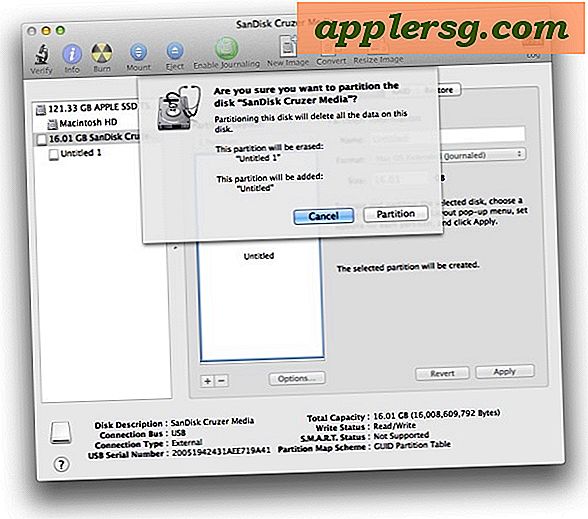
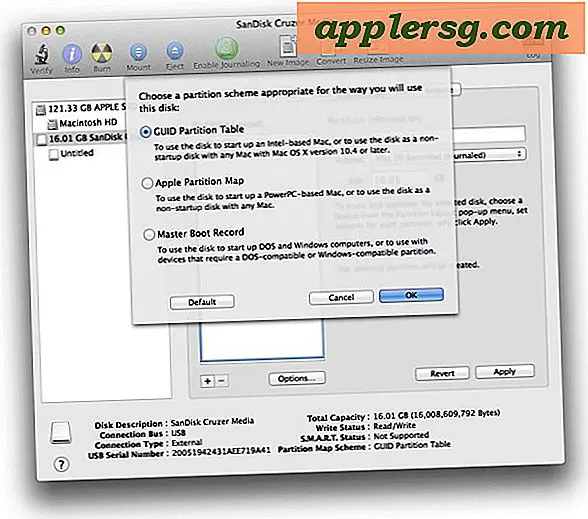
Nå som stasjonen er klar, kan du fortsette å lage den faktiske installatøren.
Trinn 2: Gjør OS X Yosemite Installer Drive
Det neste trinnet vil faktisk gjøre installasjonsstasjonen fra den tidligere formaterte USB-disken. Hvis du allerede har OS X Yosemite installeringsprogrammet i / Programmer / mappen på Mac, kan du hoppe direkte til trinn 3:
- Last ned OS X Yosemite fra Mac App Store, det er gratis (direkte link) - IKKE INSTALLER DET NÅ
- Når nedlastingen er fullført og "Installer OS X Yosemite" -applanseringen, slipper du umiddelbart av det
- Start Terminal app og skriv inn følgende kommando nøyaktig, kopier og lim inn fungerer bra:
- Skriv inn administratorpassordet når du blir bedt om det (dette kreves for å bruke sudo-kommandoen - passordet vil ikke vises, og det ser ut som om du ikke skriver inn noe, det er normal oppførsel for kommandolinjen), og deretter trykker du på RETURN-tasten til begynn å lage installasjonsprogrammet
- Du ser en serie med meldinger som følgende, la den være ferdig til du ser meldingen "Ferdig" - dette kan ta litt tid siden flere GB data må overføres:
- Når du er ferdig og terminalen leser "Ferdig", gå ut av Terminal, er du klar til å bruke oppstartbar installasjonsdriver

sudo /Applications/Install\ OS\ X\ Yosemite.app/Contents/Resources/createinstallmedia --volume /Volumes/Untitled --applicationpath /Applications/Install\ OS\ X\ Yosemite.app --nointeraction
"Erasing Disk: 0%... 10%... 20%... 30%...100%...
Copying installer files to disk...
Copy complete.
Making disk bootable...
Copying boot files...
Copy complete.
Done."
Sidenote: sjelden, du kan støte på en feil som ikke kan verifiseres, her er hvordan du kan fikse det.

Det er alt der er til det. Din nyopprettede OS X Yosemite installasjonsstasjon vil være synlig i Mac Finder:
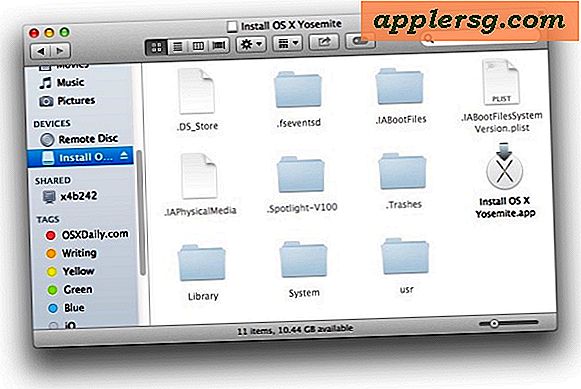
Nå trenger du bare å starte opp fra den nyopprettede OS X Yosemite-stasjonen, gjør det ved å starte Mac på nytt og holde nede OPTION-tasten og velge "Installer OS X Yosemite" -stasjonen ved oppstart.

Hvis stasjonen ikke starter, hoppet du nesten helt sikkert over det første trinnet som skulle partisjonere stasjonen som GUID, eller kanskje forstyrret syntaksen i kommandoen. Du kan gå gjennom prosessen igjen for å være sikker.
Dette lar deg oppdatere hvilken som helst versjon av OS X fra Snow Leopard, Lion, Mountain Lion eller Mavericks, direkte til OS X Yosemite, med installatøren som nettopp ble gjort. Du kan også utføre en ren installasjon (som vi adresserer separat i et grundig gjennomgang her), eller oppdatere flere Mac-maskiner uten å måtte laste den ned fra App Store igjen. Pass på at du alltid sikkerhetskopierer mål Mac-maskinen før du oppdaterer OS X, enten det gjelder OS X 10.10 eller en annen versjon. Du kan følge detaljerte instruksjoner om hvordan du klargjør en Mac for OS X Yosemite her. Nyt OS X Yosemite!
De nevnte trinnene har blitt testet gjentatte ganger og er bekreftet for å fungere feilfritt med OS X Yosemite endelige utgivelsen. Hvis du har problemer, kan du gå gjennom trinnene igjen, eller legge igjen en kommentar med din spesifikke feil. Hvis du vet om en enklere måte, gi oss beskjed i kommentarene også!

 Det er 16 GB eller større som du ikke har noe imot formatering
Det er 16 GB eller større som du ikke har noe imot formatering

![Se Conan Roast iPad Mini Again [Video]](http://applersg.com/img/fun/919/watch-conan-roast-ipad-mini-again.jpg)








